口 内划 √,怎么输入?
Word技巧——如何在 □ 里打 √
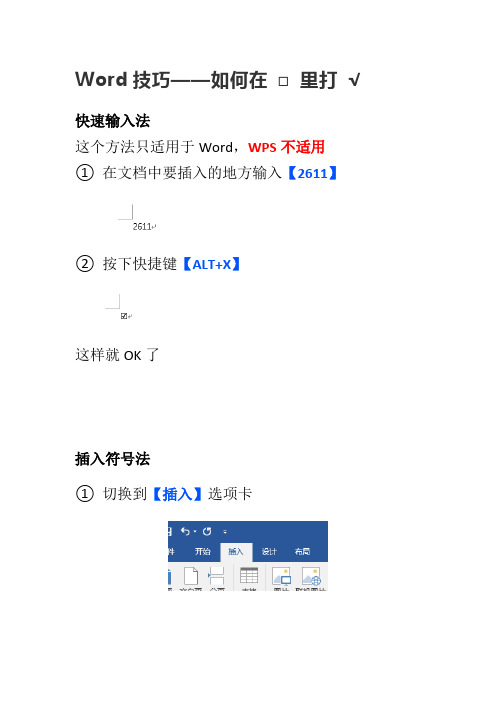
Word技巧——如何在□里打√快速输入法
这个方法只适用于Word,WPS不适用
① 在文档中要插入的地方输入【2611】
② 按下快捷键【ALT+X】
这样就OK了
插入符号法
① 切换到【插入】选项卡
② 点击【符号】选择【其他符号】(有些版本称为更多)
注意:Office2003用户操作有所不同,可点击【插入】菜单,选择【符号】
③ 选择字体【Wingdings 2】
④ 找到符号,插入即可
WPS用户操作与word类似,可参考前面的步骤
方框添加法
① 插入√号,可以使用拼音输入法直接打dui,就会出现√,插入即可
② 选中对号,切换到【开始】选项卡,点击【带圈字符】
③ 选择方框即可
WPS操作相类似,参考下图。
word中如何在方框中打对勾?word方框打对勾符号图文教程

word中如何在⽅框中打对勾?word⽅框打对勾符号图⽂
教程
word中如何在⽅框中打对勾?我们在⽇常办公应⽤时,经常⽤到复选框,也就是在⽅框⾥打勾进⾏选择,但很多朋友不知道如何输⼊,其实也是很简单的。
下⾯⼩编告诉⼤家⼀种word⽅框打对勾符号⽅法,⼤家可以参考⼀下!
⽅法/步骤
1、启动word,单击插⼊菜单,选择符号选项。
2、单击符号选项中的其他符号按钮。
3、在打开的符号对话框中,单击字体下拉框。
4、在字体下拉框中,选择“Wingdings 2”。
5、在显⽰出来的符号区域,单击显⽰出来的⽅框内对勾的符号。
6、单击插⼊,就完成啦!
END
注意事项
在字体下拉框中,选择“Wingdings 2”才可以看到。
以上就是word中如何在⽅框中打对勾⽅法,希望对⼤家有所帮助!。
excel表格口里打勾

竭诚为您提供优质文档/双击可除excel表格口里打勾篇一:wordexcel,小方框里面怎么打勾word中,小方框里面怎么打勾1、先插入数学符号√,在工具栏上有一个字符边框,点一下就好了。
格式-中文版式-带圈字符也可达到类似功能。
2、点菜单插入--符号--字体选wingdings2,双击带框钩号即可。
方框打勾:单元格输入:R-->字型选wingdings2方框打叉单元格输入:q-->字型选wingdings23、在模板中新建专业型传真,里面有框,双击后打勾,copy就ok4.使用“视图”中的控件工具箱,选择“复选框”,然后退出“设计模式”ps:前三种方法均可通过调(excel表格口里打勾)整字体大小来调整方框的大小所谓的在woRd中方框中打勾,应该指的是进行复选操作。
你所说的方框指的就是复选框,单击复选框,表示选中,出现一个勾号;再单击可以取消复选。
如果是这样的,操作为:在工具栏中空白处右键,选择“控件工具箱”,这是该工具处于设计状态,在控件工具箱中选择复选框控件,然后,右键在文档中的这个控件,选择属性,在caption属性中输入这个复选的文字说明,若文字内容没有正常显示,可用鼠标按住句柄进行调整,直到合适的显示了全部内容,再单击设计模式如何在excel中插入方框,并在里面打勾号?如何在excel中插入方框,并在里面打勾号视图--工具栏-窗体,在窗体工具栏上选择“复选框”,在表格工作区单击,最好放在一个单元格里。
然后就可以用了篇二:在excel或word文档方框中打勾符号的6种方法在excel或word文档方框中打勾符号的6种方法在我们的工作中经常要处理一些选择性的表格,比如一些统计表,要求在方框内打钩或打叉,手工处理很简单,但是现在往往还得交上一份电子表,那么如何在word中实现打钩打叉呢其实方法有很多!方法一:1、右击工具栏-勾选“控件工具栏”,将打开“控件工具栏”或点word“视图”菜单,在“工具栏”项中点“控件工具箱”;2、在控件工具栏中找到“复选框”控件;3、单击这个按钮之后,会在当前光标位置自动插入一个“复选框”按钮和“checkbox1”字符,此时“控件工具栏”左上角的“设计模式”按钮(就是那个有三角板、尺子和铅笔的按钮)为按下状态,表明此时处于“设计模式”;4、在“checkbox1”复选框上右击:“复选框对象”-“编辑”,把“checkbox1”文字改成需要的文字,也可以右击这个复选框,在菜单中选择“属性”,然后在属性对话框中设置更多内容,点“backcolor”项,这是设置背景颜色的,右边的单元格中出现个下拉三角,点击,选中合适的颜色。
excel口内打√简易方法
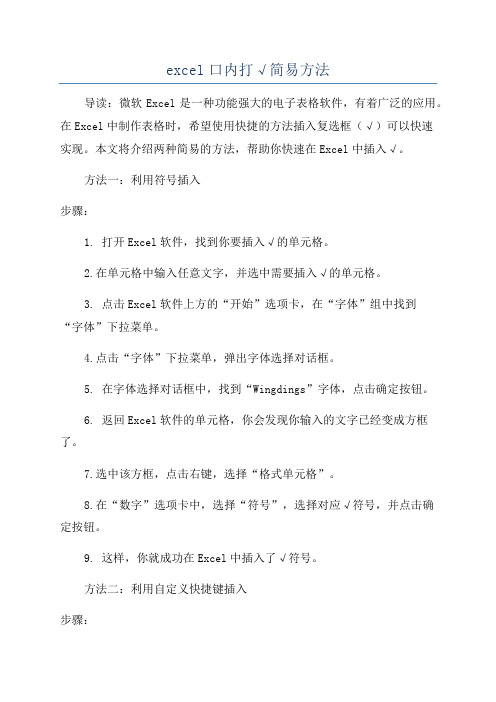
excel口内打√简易方法导读:微软Excel是一种功能强大的电子表格软件,有着广泛的应用。
在Excel中制作表格时,希望使用快捷的方法插入复选框(√)可以快速实现。
本文将介绍两种简易的方法,帮助你快速在Excel中插入√。
方法一:利用符号插入步骤:1. 打开Excel软件,找到你要插入√的单元格。
2.在单元格中输入任意文字,并选中需要插入√的单元格。
3. 点击Excel软件上方的“开始”选项卡,在“字体”组中找到“字体”下拉菜单。
4.点击“字体”下拉菜单,弹出字体选择对话框。
5. 在字体选择对话框中,找到“Wingdings”字体,点击确定按钮。
6. 返回Excel软件的单元格,你会发现你输入的文字已经变成方框了。
7.选中该方框,点击右键,选择“格式单元格”。
8.在“数字”选项卡中,选择“符号”,选择对应√符号,并点击确定按钮。
9. 这样,你就成功在Excel中插入了√符号。
方法二:利用自定义快捷键插入步骤:1. 打开Excel软件,点击Excel软件左上角的“文件”选项卡,在弹出的选项菜单中选择“选项”。
2. 在Excel选项对话框中,选择“自定义功能区”选项。
3.在右侧的“自定义功能区”列表框中,选择“主选项卡”,然后点击“新建组”按钮。
4.输入组名称,比如“符号”。
5.在左侧的命令列表框中,选择“所有命令”,然后在右侧找到“符号”命令,并将其拖拽到刚刚新建的组中。
6.点击“修改”按钮,弹出“更改显式键盘快捷方式”对话框。
7. 在“当前按键”文本框中,输入你想要的快捷键组合,比如“Ctrl + +”(加号)。
注意,要确保这个快捷键组合在Excel中没有被其他功能占用。
8.点击“确定”按钮,关闭对话框。
9. 现在,你就可以在Excel中通过按下你设置的快捷键组合来插入√符号了。
4种方法告诉你!Word如何在方框中打对√和×
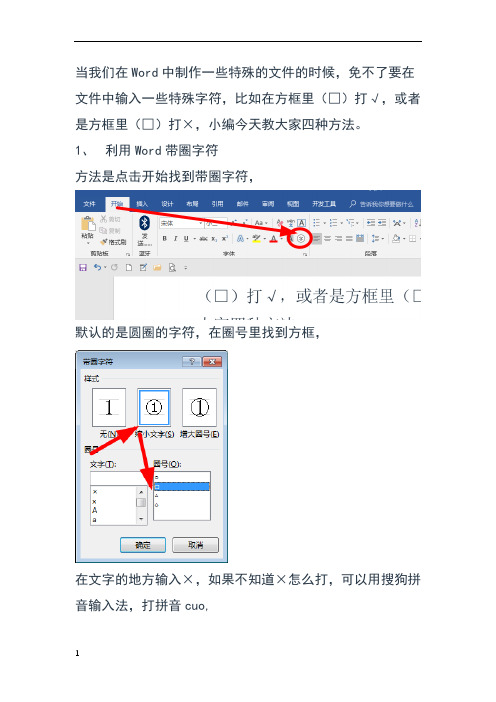
当我们在Word中制作一些特殊的文件的时候,免不了要在文件中输入一些特殊字符,比如在方框里(□)打√,或者是方框里(□)打×,小编今天教大家四种方法。
1、利用Word带圈字符
方法是点击开始找到带圈字符,
默认的是圆圈的字符,在圈号里找到方框,
在文字的地方输入×,如果不知道×怎么打,可以用搜狗拼音输入法,打拼音cuo,
选择第五个,就是啦,
×就出来
,输入以后点确定即可,□
了,
对号就在上面的基础上输入√即可,√的输入方法也可以打拼音dui,。
2、特殊符号
利用搜狗的表情符号,鼠标右键搜狗的输入法
进去找到表情符号,符号大全,
这里面既有带□√☑也有不带□√,还有带□×,也有不带□×,任你随意选择,还有其他符号。
3、快捷键按住alt输入9745☑,
输入9746☒,输入2611,鼠标选中2611同时按下键盘的alt 键即可打出☑,同样输入2612同时按下键盘的alt键即可打出☒,
4、插入符号「插入」-「符号」-「符号」-「其他符号」
中,将字体设为「Wingdings 2」,然后在里面我们可以找到我们想要的对勾和叉了。
在WORD中怎么将“√”打到“□”中
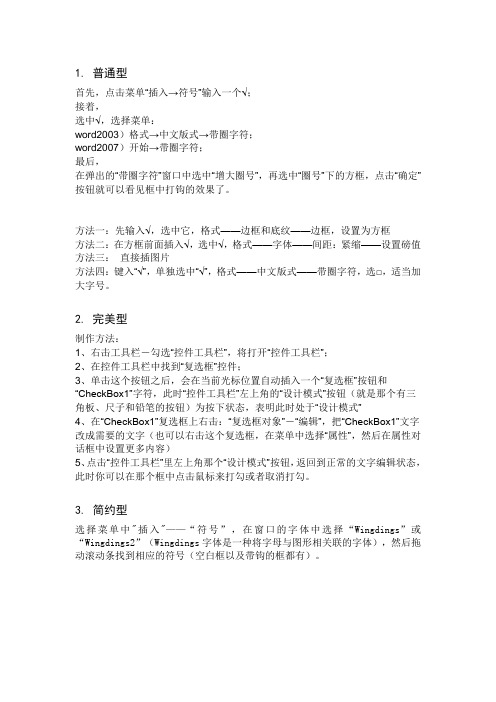
1. 普通型
首先,点击菜单“插入→符号”输入一个√;
接着,
选中√,选择菜单:
word2003)格式→中文版式→带圈字符;
word2007)开始→带圈字符;
最后,
在弹出的“带圈字符”窗口中选中“增大圈号”,再选中“圈号”下的方框,点击“确定”按钮就可以看见框中打钩的效果了。
方法一:先输入√,选中它,格式——边框和底纹——边框,设置为方框
方法二:在方框前面插入√,选中√,格式——字体——间距:紧缩——设置磅值方法三:直接插图片
方法四:键入“√”,单独选中“√”,格式——中文版式——带圈字符,选□,适当加大字号。
2. 完美型
制作方法:
1、右击工具栏-勾选“控件工具栏”,将打开“控件工具栏”;
2、在控件工具栏中找到“复选框”控件;
3、单击这个按钮之后,会在当前光标位置自动插入一个“复选框”按钮和“CheckBox1”字符,此时“控件工具栏”左上角的“设计模式”按钮(就是那个有三角板、尺子和铅笔的按钮)为按下状态,表明此时处于“设计模式”
4、在“CheckBox1”复选框上右击:“复选框对象”-“编辑”,把“CheckBox1”文字改成需要的文字(也可以右击这个复选框,在菜单中选择“属性”,然后在属性对话框中设置更多内容)
5、点击“控件工具栏”里左上角那个“设计模式”按钮,返回到正常的文字编辑状态,此时你可以在那个框中点击鼠标来打勾或者取消打勾。
3. 简约型
选择菜单中"插入"——“符号”,在窗口的字体中选择“Wingdings”或“Wingdings2”(Wingdings字体是一种将字母与图形相关联的字体),然后拖动滚动条找到相应的符号(空白框以及带钩的框都有)。
word中怎么在□打√?

word中怎么在□打√?
Word与Excel中如何在方框“口”中打勾【√】和【x】
在Word中打钩的方法有3种
第一种,在插入特殊符号
第二种,输入法输入“☑”
第三种,输入符号编码。
第三种最快捷,所以给大家介绍一下。
非常简单!
① 将鼠标定位到想要打钩的位置,输入数字“2611”
② 鼠标选定2611这几个数字,同时按住键盘上的“Alt+X”键。
这时会出现“☑”
打☒的话同理,输入2612,选择数字后按ALT+X,就是出现☒
Excel中输入☑☒的方法同样简单,但是操作有点不一样。
在A1单元格输入“R”,然后选择字体“Wingding 2” 就会生
成”☑“”了
如果输入“S”,,然后选择字体“Wingding 2” 就会生成”☒”了
在这里大家需要注意,选择字体的时候,一定要Wingding 2字体,而不是”Wingding“字体。
【更多免费教程及表格模板,私聊里回复相应的关键字获取!】
【回复“视频教程”】
【OFFICE模板PPT4000套+Excel1600套模版+Word300套回复“全套模板”】
【行业财务报表:回复“财务报表”】
【项目进度表:回复“项目进度表”】
【考勤表:回复“考勤表”】
【HR管理系统:回复“HR管理”】
【仓管表:回复“仓管表”】
【进销存管理系统:回复“进销存”】
【员工薪资管理系统:回复“个税工资条”】
【自动生成全年排班表:回复“排班表”】
【精美图表模板:回复“分享”】
【Office Excel2016最新版:回复“2016”】。
对勾符号怎么打
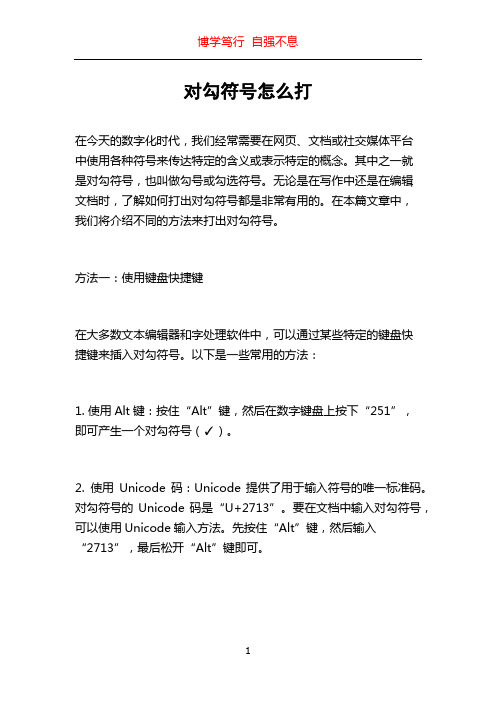
对勾符号怎么打在今天的数字化时代,我们经常需要在网页、文档或社交媒体平台中使用各种符号来传达特定的含义或表示特定的概念。
其中之一就是对勾符号,也叫做勾号或勾选符号。
无论是在写作中还是在编辑文档时,了解如何打出对勾符号都是非常有用的。
在本篇文章中,我们将介绍不同的方法来打出对勾符号。
方法一:使用键盘快捷键在大多数文本编辑器和字处理软件中,可以通过某些特定的键盘快捷键来插入对勾符号。
以下是一些常用的方法:1. 使用Alt键:按住“Alt”键,然后在数字键盘上按下“251”,即可产生一个对勾符号(✓)。
2. 使用Unicode码:Unicode提供了用于输入符号的唯一标准码。
对勾符号的Unicode码是“U+2713”。
要在文档中输入对勾符号,可以使用Unicode输入方法。
先按住“Alt”键,然后输入“2713”,最后松开“Alt”键即可。
3. 使用特定的键盘布局:某些键盘布局在字母键盘上添加了对勾符号。
按住右边的“Alt Gr”键,并点击“2”键,即可输入对勾符号(√)。
4. 使用特定字体的字符映射:在一些特定的字体中,可通过字符映射来输入对勾符号。
这需要你在字体中找到对应的映射位置,并使用相应的键盘命令来插入对勾符号。
方法二:使用特定软件或工具1. 字符映射工具:你可以使用字符映射工具来查找并插入对勾符号。
这些工具通常提供对多种符号的搜索功能,并且可以复制所需的符号到剪贴板,以便在文档中进行粘贴。
2. 文本扩展工具:一些文本扩展工具允许你设置自定义快捷键或热键,以输入特定的符号,包括对勾符号。
通过设置适当的快捷键,你可以在需要时方便地插入对勾符号。
方法三:使用特殊字符面板(仅限某些操作系统)某些操作系统,如Windows和MacOS,提供了特殊字符面板,可方便地插入各种符号,包括对勾符号。
1. Windows系统下,你可以按下“Win + ;”键(或“Win + .”键),打开特殊字符面板。
在面板中,你可以搜索并插入对勾符号。
如何在方框内打勾

如何在方框内打勾
在日常的办公和生活中,我们常常需要在方框内打勾以表示某个任
务或者事项已经完成。
虽然这个动作看起来简单,实际上有不少人
在打勾时遇到困难。
本文将介绍几种方法,帮助大家在方框内轻松
打勾。
一、使用符号和字符
在计算机上打勾最简单的方式之一,是使用符号和字符。
在大多数
操作系统和软件中,都有一些特殊的字符可以用来表示勾号。
举几
个例子:
1. 使用ASCII码。
在ASCII码中,数字251(十进制)代表了勾号。
在许多文本编辑器中,输入Alt + 251 或者Alt + X,就可以将251转换为勾号。
例如,在Microsoft Word中,可以按下Alt + X,在光标位置生成一个勾号。
2. 使用Unicode。
Unicode是一种字符编码标准,提供了一种标准化的方式来表示各种文字和符号。
在Unicode中,使用编号为
U+2713的字符就可以表示勾号。
例如,使用✓ 或者
U+2713,在HTML文档中可以实现一个勾号。
3. 使用其他符号和字符。
除了ASCII码和Unicode,还有一些其他符号和字符可以用来表示勾号。
例如,输入“√”、\。
word中怎么在□打√?

word中怎么在□打√?
很多时候我们需要在word文档中输入带√的□,那么如何快捷的输入呢?目前有4种可供选择的方案可供参考。
1.使用word的“带圈字符”功能配合输入法输入
首先我们点击“带圈字符”出现一个窗口,在“文字”框利用搜狗输入法输入√(点击“文字”的输入框,键盘输入gou往后面翻就能找到),然后选则“圈号”的□,点击确认就输入成功了。
2.使用word的“符号”功能
点击“符号Ω”,然后出现如下窗口,字体我们选择“wingding 2” ,最后在下面选择带√的□即可。
3.使用字体功能
首先我们输入一个大写的R,然后选中,左上角给R选择“wingdings 2”字体,即可出现想要的符号。
4.使用快捷键
首先我们在word中输入2611,不需要选中它,直接按下快捷键Alt x两个键,2611这个数字就会变成带√的□。
对号“√”怎么输入到方框“□”

对号”√”怎么输入到方框”□”内啊??是这样的,我在做一个表格例如:1,是否完成。
□2,是否已经准备好资料。
□如果“是”就在方框内打对号“√”,不是就打错号“X”但是怎么打在方框内阿法1:先做一个√,然后把√全选,在工具栏里面有一个“带圈字符”,选中,里面有个圈号,选□ 的。
法2:输入R,字体选择:wingdings 2 这样√就在方框□内了。
方法1最简单,方法6是用域的方法,实现字符重叠,也可以用于其它一些特殊用法,值得研究一下。
方法1:在word中,选择“插入”-“符号”,选择字体为“wingdings”,在倒数第二个特殊字符既是方框中有对号的特殊字符。
方法2:点Word“视图”菜单,在“工具栏”项中点“控件工具箱”,会在Word窗口的编辑区左侧出现一个新的工具条,这就是“控件工具箱”,其中有一个按钮是内部有小对勾的方框,用鼠标指向时会出现“复选框”的提示。
点“复选框”按钮,会在Word页面上出现一个叫标有“CheckBox1”的小方框,即“第1复选框”,前面的小方框就是复选框,底纹是灰色,点“控件工具箱”的第一个按钮“退出设计模式”就可以在内部打对勾的,也可以取消对勾。
再点“复选框”按钮,会在页面上再出现一个“复选框”标签,叫“CheckBox2”,即“第2复选框”。
往下依次类推。
在这些标签上仅仅显示“CheckBox1”和“CheckBox2”肯定是不能满足要求的,要修改这些标签内容。
底纹要变为白色,要和文字融为一体。
按下“控件工具箱”第一个按钮,使它处于“设计模式”,点中一个“复选框”,四周会出现八个小圆圈,处于选中状态,点“控件工具箱”第二个按钮,在左侧出现一个“属性”对话框,点“BackColor”项,这是设置背景颜色的,右边的单元格中出现个下拉三角,点击,选中合适的颜色。
点“Caption”项,当单元格为蓝色时,右侧的单元格就可以编辑了,输入你需要的文字,WORD的正文中立即就变成了你输入的文字。
Microsoft?Office?Word怎么在□中打√?
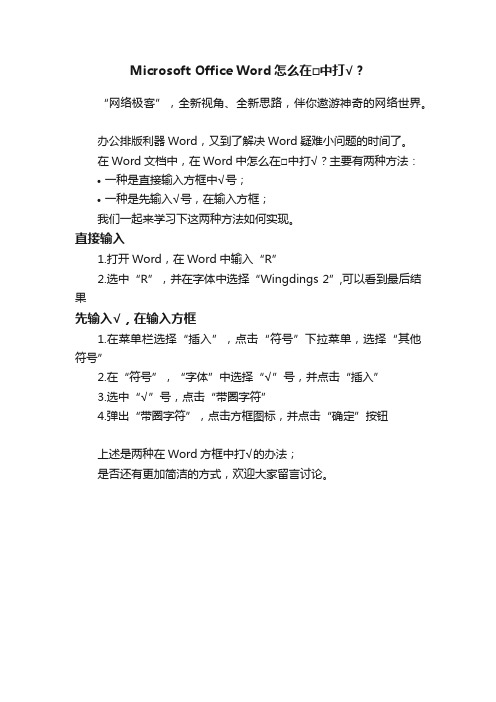
Microsoft Office Word怎么在□中打√?
“网络极客”,全新视角、全新思路,伴你遨游神奇的网络世界。
办公排版利器Word,又到了解决Word疑难小问题的时间了。
在Word文档中,在Word中怎么在□中打√?主要有两种方法:•一种是直接输入方框中√号;
•一种是先输入√号,在输入方框;
我们一起来学习下这两种方法如何实现。
直接输入
1.打开Word,在Word中输入“R”
2.选中“R”,并在字体中选择“Wingdings 2”,可以看到最后结果
先输入√,在输入方框
1.在菜单栏选择“插入”,点击“符号”下拉菜单,选择“其他符号”
2.在“符号”,“字体”中选择“√”号,并点击“插入”
3.选中“√”号,点击“带圈字符”
4.弹出“带圈字符”,点击方框图标,并点击“确定”按钮
上述是两种在Word方框中打√的办法;
是否还有更加简洁的方式,欢迎大家留言讨论。
在WORD中怎么将“√打到“□”中?

在WORD中怎么将“√打到“□”中?
你关注的人,决定你看到的世界!!宁双学好网施老师,知名电脑技术设计达人,电脑培训讲师,被评为优秀在线教育自媒体和IT培训博客50强。
主讲课程:电脑办公、平面设计、建筑机械CAD设计、网页设计、影视后期等。
一、普通型
1、首先,点击菜单“插入→符号”输入一个√;
然后在开始菜单中找到“字符边框”,就可以做成如下样式啦。
2、第二种方法,输入“√”后,
找到开始菜单-带圈字符-增大圈号,找到□样式,然后应用就可以啦。
二、完美型
在文件菜单—选项-自定义功能区-开发工具调出来后。
选中√
然后在属性框加将“√”更换上去即可。
- 1、下载文档前请自行甄别文档内容的完整性,平台不提供额外的编辑、内容补充、找答案等附加服务。
- 2、"仅部分预览"的文档,不可在线预览部分如存在完整性等问题,可反馈申请退款(可完整预览的文档不适用该条件!)。
- 3、如文档侵犯您的权益,请联系客服反馈,我们会尽快为您处理(人工客服工作时间:9:00-18:30)。
口 内划 √,怎么输入?
在Excel表格中怎么输入最快?当然是直接点选。
但如果有多个选项,用口 内划 √的控件(复选框)最方便。
如下图所示的员工评级表,选取员工的特长项目,并且根据EF列的评分表自动计算评分。
制作步骤:
1、添加复选框
开发工具 - 插入 - 复选框 - 设置控件格式 - 添加链接单元格为右表对应位置的 G列。
选择后会在G列输入TRUE
添加完成后效果:
2、添加评分公式
在C7中输入公式
=SUMPRODUCT(F2:F5*G2:G5)
另:如果在单元格中返回所有选中的特长并且逗号连接,Excel365版本可以用公式:=TEXTJOIN(",",,FILTER(E2:E5,G2:G5=TRUE))
其他版本需要添加辅助列并设置公式:
G2公式
=H1&IF(OR(G2=FALSE,H1=""),"",",")&IF(G2,E2,"") C6公式
=H6。
